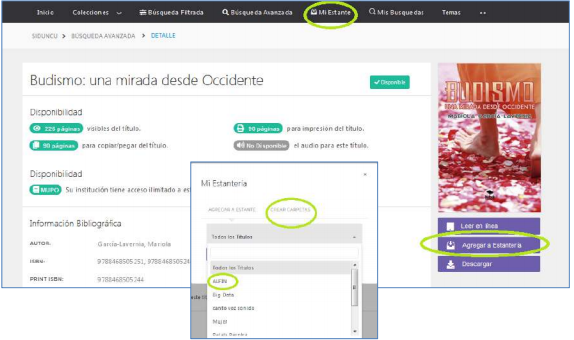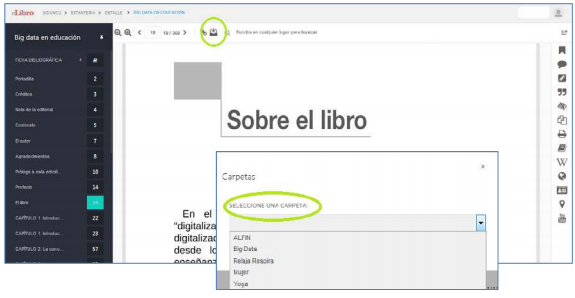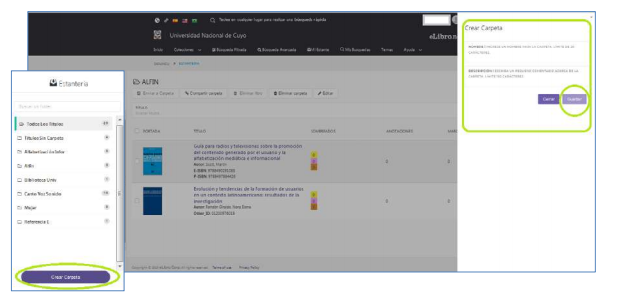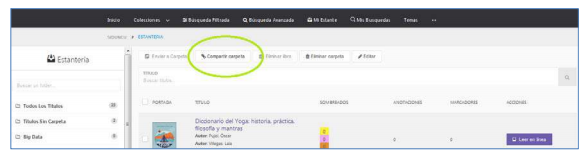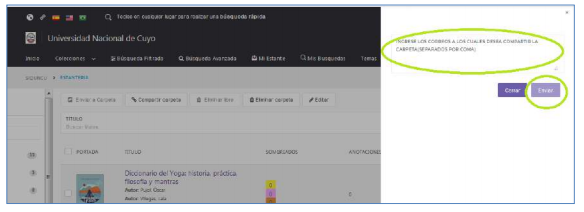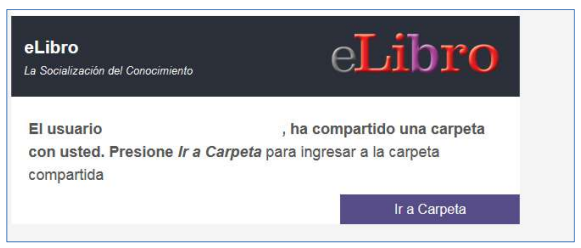Utilización de Mi Estante
La utilización de Mi estante permite duplicar el material y guardarlo a modo personal en un propio sitio sin vencimiento. Desde Mi estante, en el panel central se puede administrar los libros guardados allí, clasificarlos y ordenarlos por carpeta y eliminarlos. Además de visualizar los sombreados que se hayan realizado mediante su lectura y utilización con la Barra de tareas del lector de eLibro. No hay límites de almacenamiento de la cantidad libros que pueden guardarse en Mi Estante. Las carpetas con los documentos trabajados (con notas, marcadores y/o sombreados) pueden compartirse con otros usuarios y usuarias.
Guardar documentos en Mi Estante
Hay tres formas de guardar documentos en Mi estante:
- Desde el listado de documentos luego de una búsqueda haciendo clic sobre el ícono de Mi Estante.
De esta manera el documento queda guardado en la raíz de Mi Estante.
- Desde el menú de la derecha cuando estamos dentro de la página de información del documento. Dará la posibilidad de seleccionar la carpeta de Mi Estantería donde queremos guardar el libro o crear una carpeta (y su descripción) para guardar dicho documento dentro de ella.
3- Desde la lectura en línea utilizando la herramienta Mi Estante de la barra superior del lector de eLibro. Dará la posibilidad de seleccionar la carpeta de Mi Estantería donde queremos guardar el libro para guardar dicho documento dentro de ella.
Administrar los documentos de Mi Estante
Los documentos que se guarden en Mi Estante, pueden ordenarse en carpetas específicas, creándolas y administrando los títulos dentro de cada una. La forma de crearlas es haciendo clic en el margen izquierdo, debajo de la carpeta raíz o de todas las carpetas que ya hayamos creado, donde dice Crear Carpeta.
Luego se carga el nombre y la descripción (optativo) en el recuadro blanco de la derecha y finalmente se Guarda.
Se guarda y pueden ir seleccionándose títulos para agruparlos en cada carpeta o seleccionar la carpeta específica si ya está creada al guardar en Mi Estante un título.
Se puede filtrar viendo Todos los Títulos, los Títulos Sin Carpeta y las carpetas que vayamos creando con cada uno de los títulos que agrupa, además de indicar los sombreados en cada uno.
Los títulos que están Sin Carpeta pueden luego seleccionarse y llevarlos a una Carpeta creada. Posibilita adminstrar las carpetas de esta forma, editarla, eliminar algún título o carpeta y compartirla (ver COMPARTIR CARPETAS CON OTROS).
Es posible tener el mismo documento en diferentes carpetas, ya que se guardan diferentes copias en cada una.
Compartir con otros
Las carpetas de Mi Estantería pueden compartirse con otros usuarios, con textos ya trabajados, incluso con notas y sombreados como ya se mencionó.
Así un docente por ejemplo puede crear una carpeta correspondiente a la materia que dicta, y dentro de ella con la bibliografía seleccionada, y los textos trabajados incluso, o un grupo de estudiantes que estén haciendo algún trabajo de investigación, por ejemplo.
La forma recomendada para compartir una carpeta desde Mi Estante consiste en seleccionar la opción Compartir carpeta de la barra de tareas dentro de este sector.
Colocar el email personal, con el que es usuario o usuaria de la plataforma en el recuadro de la derecha y enviar la información.
Luego de chequear la cuenta del correo se dispondrá de un enlace que conduce directamente a dicha Carpeta, hay que hacer clic en “Ir a la Carpeta” y luego copiar la dirección del explorador. Colocando dicha dirección en un aula virtual los alumnos y alumnas accederán inmediatamente, luego de iniciar sesión (si no está iniciada), a dicho material seleccionado.
La otra opción es cargar los correos de todas la personas con las que se va a compartir la carpeta, para que les llegue el enlace a sus cuentas de mail, la diferencia de esto forma radica en que hay que tener certeza de que los usuarios a los que se les enviará el mail ya han sido registrados en la plataforma de eLibro, por lo que se sugiere el auto envío y luego compartirlo.